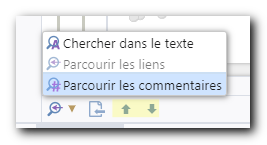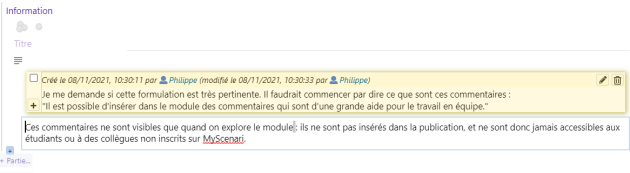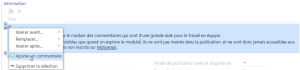Annoter le cours pour vous concerter
Il est possible d'insérer dans le module des commentaires qui sont d'une grande aide pour le travail en équipe.
Ces commentaires ne sont visibles que quand on explore le module : ils ne sont pas insérés dans la publication, et ne sont donc jamais accessibles aux étudiants ou à des collègues non inscrits sur MyScenari.
Insérer un commentaire
Clic droit sur l'icône ![]() ou sur le nom de la partie concernée (Grain, information, section...) puis choisir le menu « Ajouter un commentaire.
ou sur le nom de la partie concernée (Grain, information, section...) puis choisir le menu « Ajouter un commentaire.
Il suffit ensuite de taper le commentaire dans la zone de texte ouverte puis de valider
Il est aussi possible, une fois sélectionnée la partie à commenter, de cliquer sur l'icône![]() dans la barre d'outil, en haut de la zone d'édition.
dans la barre d'outil, en haut de la zone d'édition.
Répondre à un commentaire. Le supprimer.
Parcourir les commentaires
Poiur parcourir les commentaires, on va utiliser le mode recherche, avec un réglage particulier :
En haut à droite de votre écran, vous avez 4 petites icônes.
La première à gauche permet d'ouvrir une barre de recherche, qui va s'afficher en bas d'écran.
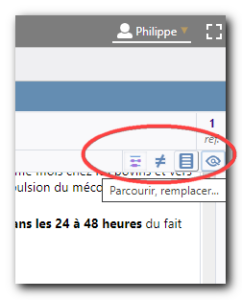

En bas de page, juste à gauche de la barre de recherche, il apparait une icône ![]() qui commande une liste déroulante.
qui commande une liste déroulante.
En choisissant dans cette liste l'option « Parcourir les commentaires », vous les faites défiler grâce aux petites flèches surlignées en jaunes sur l'image.